
無料でAIイラストができるTensor.artの使い方
Tensor.artはStable Diffusionをローカル環境で構築することなく、ほぼ同等のクオリティの高いステキなイラストを生成できるサービスです。
以前にこちらの記事で登録の仕方をご紹介させていただいてから少し日数が経過して自分も使い方に徐々に慣れてきましたので、今回は初心者さん向けにTensor.artの使い方、イラストを生成するやり方をもう少し突っ込んでご説明させていただこうと思います。
既にStableDffusionを利用されている方なんかには特に必要のないお話になるかと思いますが、Tensor.artにはStableDffusionほど多くはありませんが、イラスト生成をスマホのアプリでしてきた方や、初めてAIイラストをされる方には経験された事のない面倒な設定がいくつかあります。
この設定が上手く出来る、出来ないでイラストのクオリティも大きく変わりますので新たな扉を開くためにはもうやるしかないですね!
使い方に慣れるまでに少しでもお役に立てればと思います。
それでは行ってみましょう!
まずは、Tensor.artを日本語表示に変更しましょう。
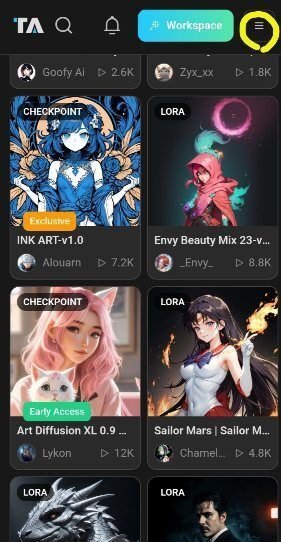
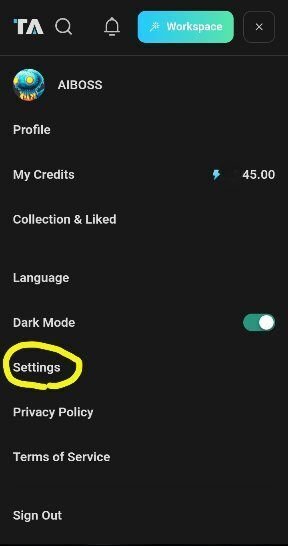
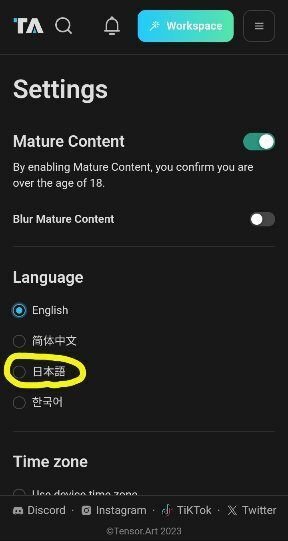
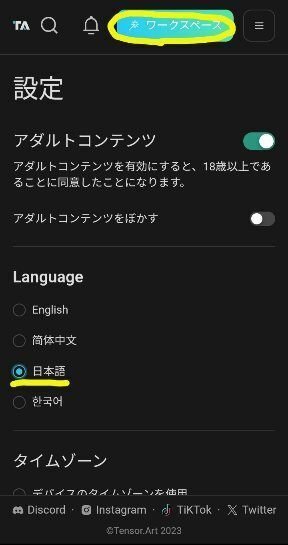
ワークスペースをタップ
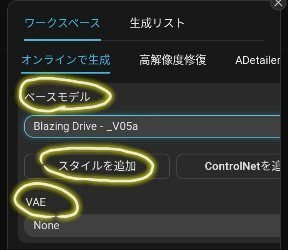
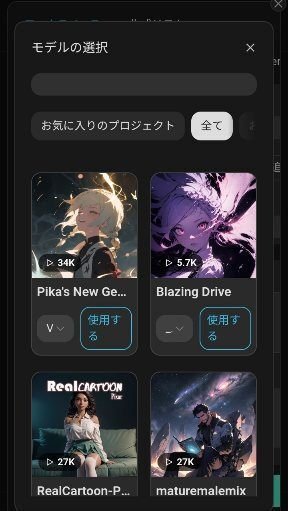
〝全て〟〝おすすめ〟〝ビューティ〟など色々別れてますので取り敢えずお好みの所からお好みのモデルを選びましょう。
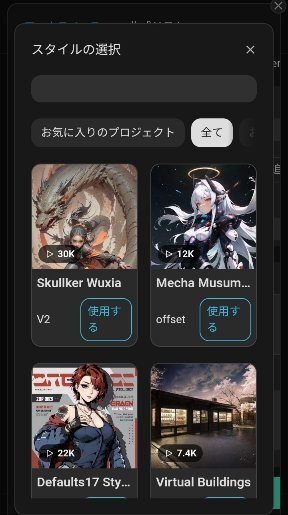
1つが上手く設定できたらそのすぐ下に『スタイルを追加』というのが出てきます。Loraは複数選択できるので必要なら追加してみましょう。
※Lora無しでもイラストの生成は出来ますので使う、使わないはお好みになります。
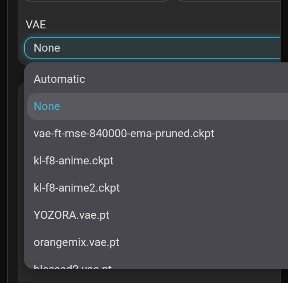
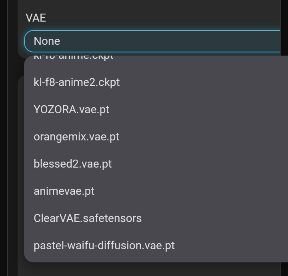
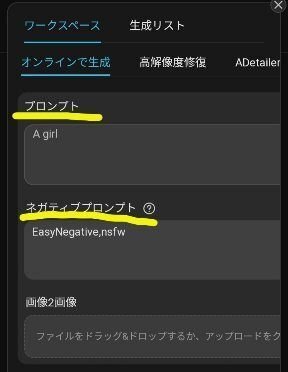
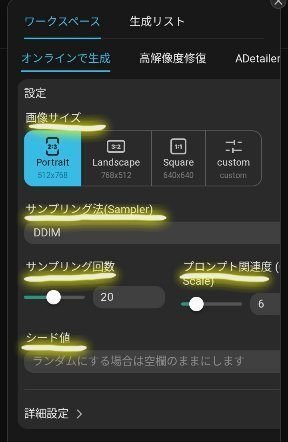
現在3種類のサイズとカスタムが選べます。カスタムの最大サイズは1024×1024です。
サイズの後はサンプリング法の設定です。これはイラストの品質や、生成時間に影響を及ぼします。自分の場合はDPM++2M SDE Karrasをよく使っています。
サンプリング回数は数値を大きくするほど高品質になりますが、大きくし過ぎるとイラストのバランスが崩れますので上手く調節してみてください。自分はアップスケール前は20~24にしてる事が多いです。
プロンプト関連度は数値が大きくなるほどプロンプトに沿ったイラストが生成出来ますが、大きくし過ぎるとサンプリング回数と同様にイラストが
崩れます。自分は6~8で設定しています。
シード値はランダム生成なら空欄のままで大丈夫です。もしも気に入ったイラストを再生成したい時はそのイラストのシード値を入力してください。
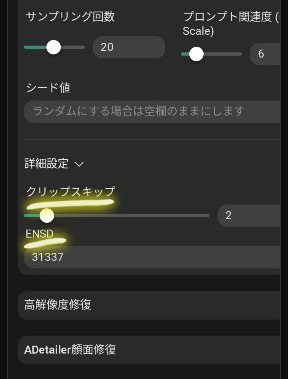
ENSDはノイズを制御する設定みたいです。数値は1や3133といった情報もみますが、自分は空白でも十分違和感なく生成されています。
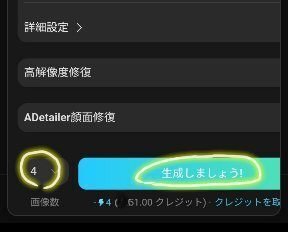
面倒な設定も慣れてくれば楽しみに変わりますので直ぐに諦めずにトライ&エラーを繰り返してみてください!
追記
登録の仕方の記事にも追記させていただきましたが、Tensor.artは2023年9月5日より課金システム(Pro)がスタートしています。
無料でも利用は可能ですが、それにより機能の制限がされる様になっています。
内容は以下となっておりますので画像を貼っておきます。
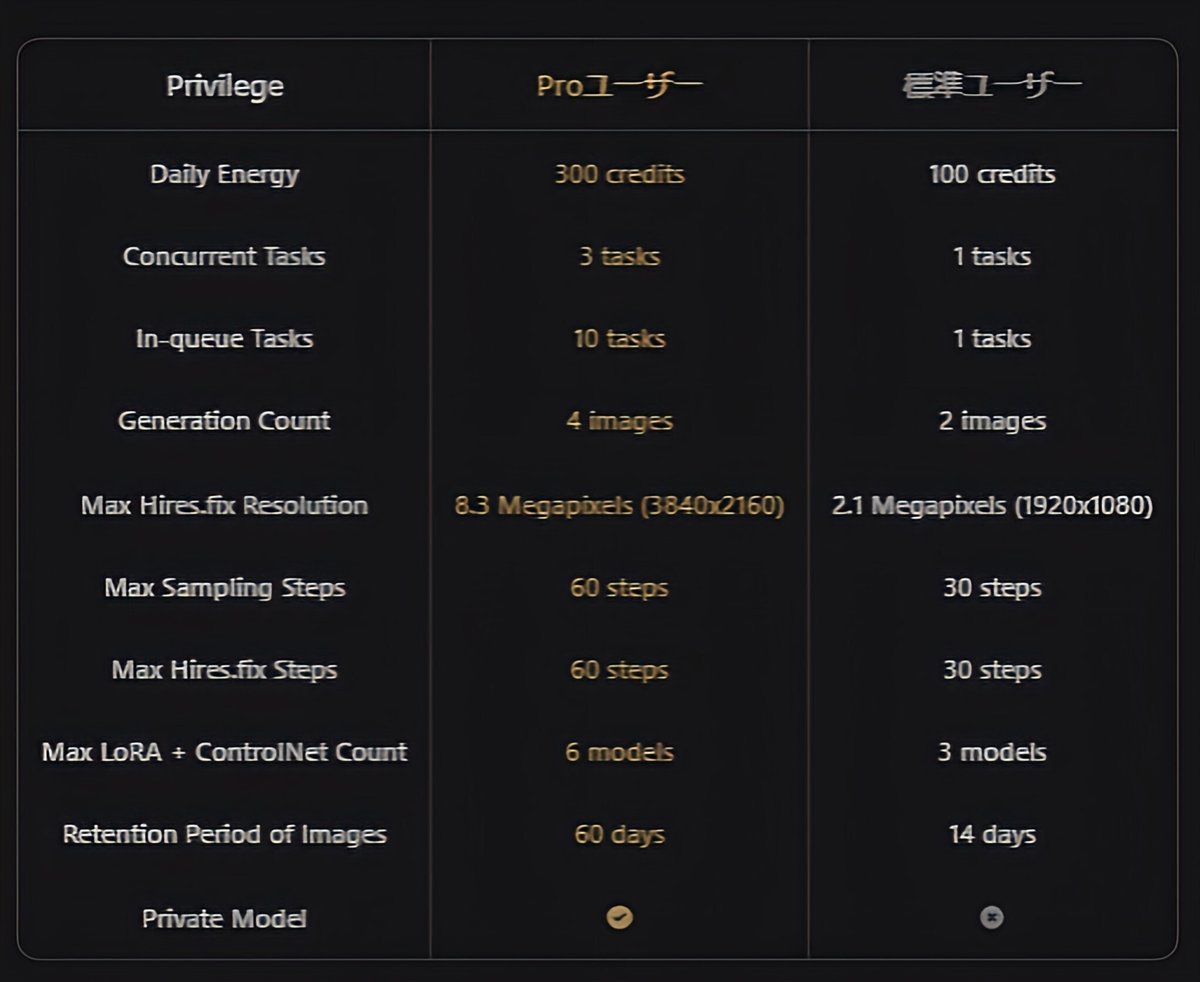
それではステキなAIイラストライフをお過ごし下さい。🍀𓂃◌𓈒𓐍
